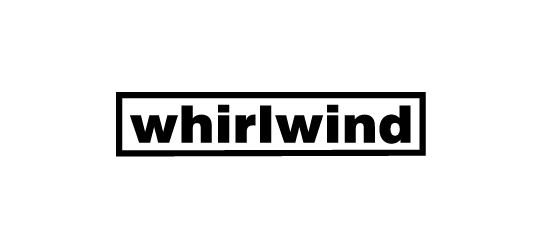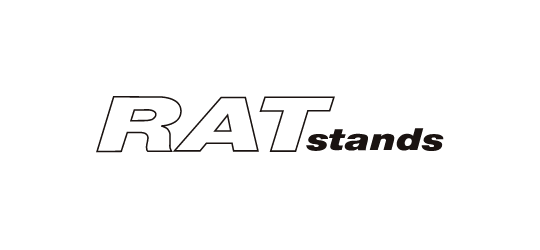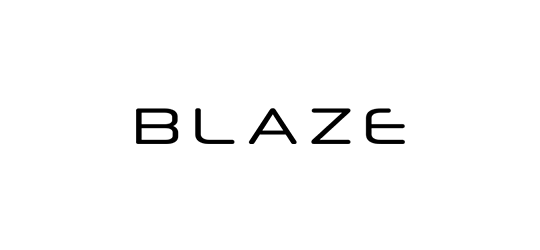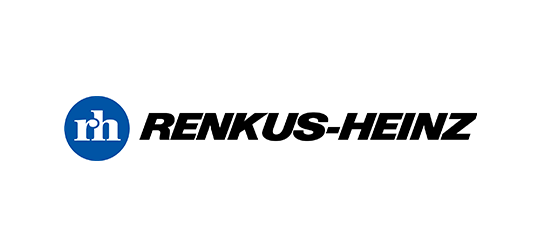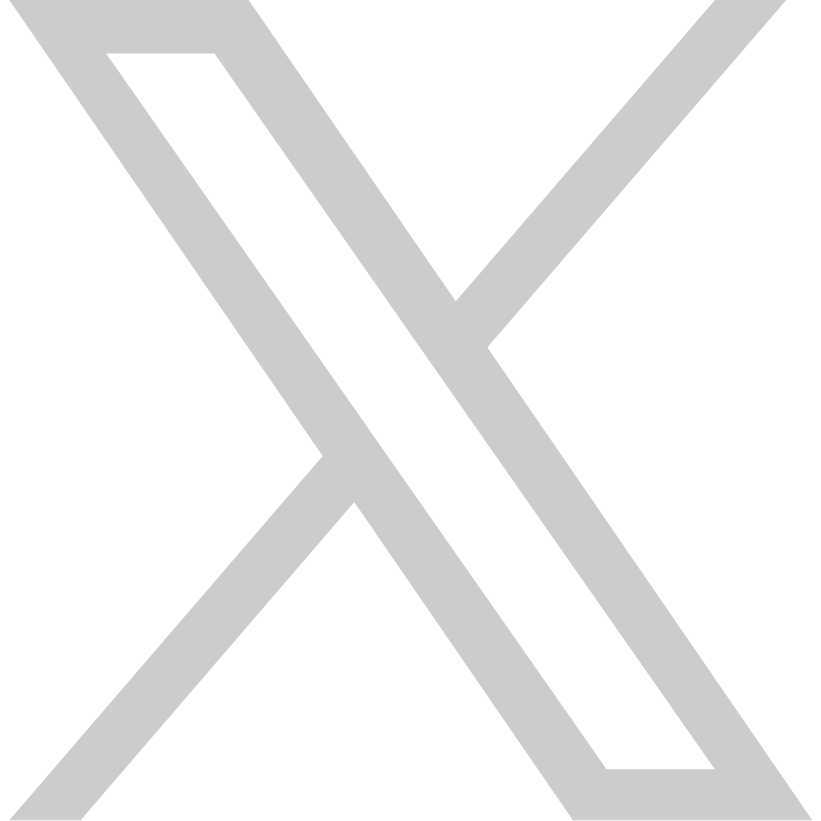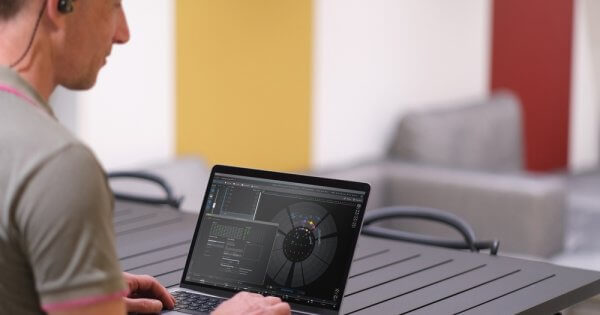3-空間オーディオの作成: バイノーラル処理とルーティングのガイド

最近のアップグレードにより、L-ISA Studioを使用して空間オーディオを作成することが今まで以上に簡単になりました。L-ISAは強力なバイノーラル処理ツールで、サウンドアーティストがすべてのトラックに対して多次元のオーディオを作成するのに役立ちます。
空間オーディオの作成:ヘッドトラッキングとバイノーラルオーディオ処理の設定プロセスはどのようなものですか?
バイノーラルオーディオとは何ですか?バイノーラルオーディオは、私たちが世界を聞く自然な方法を利用しています。私たちの頭の形や位置によって、それぞれの耳に届く音のわずかな違いを模倣することで、リアルな方向感覚や距離感を作り出します。
説明の手順:
- 設定ページの「バイノーラル」タブに移動します。 Mac ではキーボード ショートカットの command+9、Windows では control+9 を使用することもできます。
- バイノーラル処理を有効にします。
- L-ISA コントローラー セッション、音声トラック、PDF ウォークスルーを含むバイノーラル キャリブレーション パックを使用して、バイノーラル体験をカスタマイズします。
- ハイシェルフ、ローシェルフ、LF コンター、左右バランスなどのバイノーラル EQ パラメータを調整します。
- L-ISA Studio は、サードパーティのヘッド トラッキング デバイスの統合をサポートします。このビデオでは、パフォーマンスの向上と低遅延を実現するために、USB 接続のヘッド トラッカーを推奨しています。
- ヘッドトラッキングを有効にすると、Yaw、Pitch、Roll値がリアルタイムで変化するのを確認できます。向きをリセットするには、画面を前に向けてResetを押します。
- バイノーラル ルーティングは、デフォルトのテンプレートにあらかじめ設定されています。ルーティング タブに移動し、プラス ボタンをクリックして新しいルーティングを作成し、ダブルクリックしてシグナルタイプ名を追加し、割り当てを追加することで、独自のセッションでバイノーラル出力を構成できます。
スピーカー設定でスピーカーへの出力ルーティングを設定する方法
スピーカーのセットアップは、パワフルで没入感のある空間オーディオ体験を提供するための基礎となります。基本的なステレオから複雑なマルチスピーカーアレイまで、構成は希望する結果と利用可能なリソースによって異なります。
スピーカー設定オプション:
- 設定ページの「スピーカー」タブに移動します。 Mac ではキーボード ショートカットの command+9、Windows では control+9 を使用することもできます。
- スピーカー タブには、スピーカー グループ、スピーカー、3D ビューの 3 つの主要なエリアがあります。スピーカー グループは、フロント、サラウンド、高さなど、スピーカーの特定の使用法を定義します。プラス ボタンをクリックして新しいスピーカー グループを作成し、それに応じて名前を変更します。次に、このグループに移動するスピーカーをグループエリアにドラッグします。
- 新しく作成した各スピーカー グループにプロパティを割り当てます。たとえば、フロントスピーカーのグループに「Front」という名前を付けることができます。
- 各スピーカーの X、Y、Z の位置を、実際のスピーカーの位置に合わせて調整します。測定単位はメートルです。
- スピーカーの出力チャンネルを割り当てます。L-ISAプロセッサーのデスクトップアプリケーションで、適切な出力デバイスと出力レンジを使用して出力設定を構成する必要があるかもしれません。
- サウンドスケープ タブでは、ステージ設定、サウンドスケープの原点、パンとダウンミックスのパンレンジなどのパラメータを調整する必要があるかもしれません。ダウンミックス リファレンスとしてスピーカー グループを選択することもできます。
空間オーディオの作成: L-ISA Studio のオーディオ ルーティングをマスター
オーディオ ルーティングは、作成ソフトウェアから選択したスピーカー セットアップに、細心の注意を払って作成された空間オーディオを届ける魔法のようなものです。各サウンドが指定されたスピーカーに確実に届き希望する空間効果を生み出します。
以下はPro Toolsの詳細です:
- Pro Toolsの場合、オーディオルーティングの設定はsetup > playback engineにあります。
- L-ISAを使用するには、オーディオ・デバイスとしてL-ISA audio Bridgeを選択します。
- また、I/Oルーティング設定を確認し、バスアサインと出力の両方のルーティングが1〜96であることを確認する必要があります。
- メインミックスウィンドウでは、個々のトラックを好みのルーティングにすることができます。例えば、バイオリントラックの出力をモノラルまたはステレオのいずれかに割り当てることができます。
Ableton Liveを使用します:
- Ableton Liveで環境設定を開き、オーディオ出力デバイスをL-ISAオーディオブリッジに設定します。
- 出力設定を調整し、モノラルとステレオの出力を有効にします。
- オーディオ トラックをL-ISAにルーティングするには、出力を変更し、Audio 2セクションで外部に送信し、リストから希望の出力を選択します。
Logic Proを使用します:
- Logic Proで環境設定を開き、オーディオ出力デバイスをL-ISAオーディオブリッジに設定します。
- トラック上で、ステレオ出力と表示されているフィールドをクリックし、モノラルまたはステレオ出力の範囲から選択して、出力をチャンネル ストリップまたはミキサー ビューに割り当てます。
- 次のトラックを選択し、目的の出力を定義しながら Mac のキーボード ショートカット Ctrl option commandを使用すると、選択した出力をカスケードできます。
Reaperを使用します:
- Reaperで環境設定を開き、オーディオ出力デバイスをL-ISAオーディオブリッジに設定します。
- トラックを新しい出力にルーティングするには、トラックルーティングを開き、マスター送信のボックスがオフになっていることを確認してから、新しいハードウェア出力を選択します。
- ルーティングを素早く行うには、「view」 > 「routing matrix」に移動するか、Macの場合は 「r」、Windowsの場合は 「ALT r」のキーボードショートカットを使ってルーティングマトリックスを開きます。
L-ISA Studio ガイドのパート II はこちらから。
L-ISA の学習についてさらに詳しく知りたい場合は、トレーニングクラスをご覧ください。